
| ||
| auteur : Morgan BILLY | ||
Tout comme les versions précédentes, Office possède l'incontournable onglet Développeur. Par défaut celui-ci n'est pas visible, pour l'activer : Fichier -> Options -> Personnaliser Ruban -> Cocher Développeur. ou effectuer un clic droit dans le Ruban et sélectionner -> Personnaliser le Ruban -> Cocher Développeur. 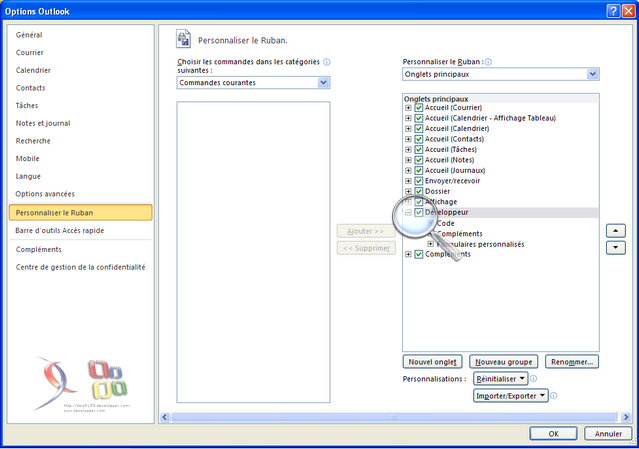 |
| ||
| auteur : Morgan BILLY | ||
Il est possible dans Outlook 2010, tout comme la suite Office 2010, de personnaliser le Ruban. Vous ne pourrez pas enlever ou modifier les contrôles déjà présents,
mais il est possible d'ajouter des contrôles que dans des groupes personnalisés. Ces Groupes peuvent être soit dans un onglet existant ou bien dans un onglet personnalisé.
Plusieurs méthodes s'offrent à vous : - Effectuer un clic-droit dans le Ruban et sélectionner Personnaliser le Ruban - Fichier -> Options -> Personnaliser le Ruban 
1-Permet de sélectionner les catégories 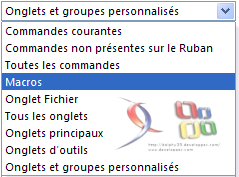 2-En fonction de la première sélection vous obtenez les contrôles disponibles. 3-Filtre de catégories pour la destination des contrôles. 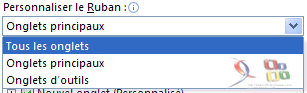 4-Sélection de la destination. 5-Gestion des Rubans, permet de renommer, créer des onglets ou des groupes personnalisés. |
| ||
| auteur : Morgan BILLY | ||
Il est possible de lancer une Macro VBA depuis le Ruban, depuis l'onglet développeur vous pouvez lancer les macros contenues dans votre projet VBA. Vous pouvez maintenant réaliser un appel des macros depuis un groupe personnalisé. | ||
lien :  Comment activer les Macros pour leur exécutions ? Comment activer les Macros pour leur exécutions ? |
| ||
| auteur : Morgan BILLY | ||
Dans outlook 2010, il est possible de lancer une maco depuis le Ruban mais également depuis la barre d'outils Accès rapide. Pour cela effectuer un clic-droit sur le Ruban et selectionner : Personnaliser la barre d'outils Accès rapide... ou bien sur la flèche en extrémité de la barre d'outils Accès rapide ou en dernier lieu depuis le backstage (bouton Fichier) -> Options -> Onglet : Barre d'outils Accès rapide Il ne vous reste plus qu'à sélectionner Macros dans la liste des catégories puis choisisser la macro à ajouter et cliquer sur Ajouter. 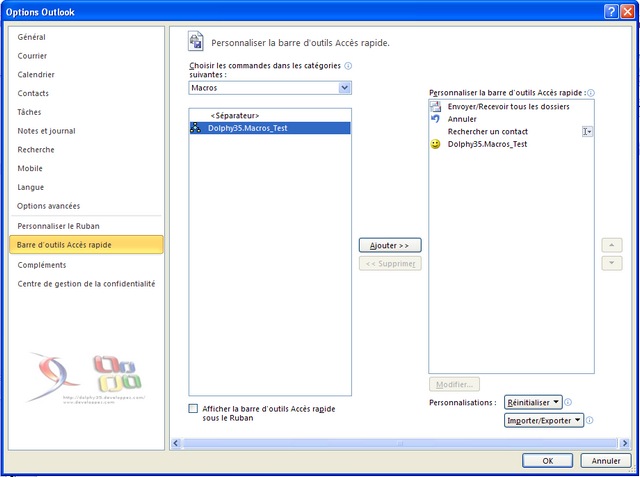 | ||
lien :  Comment activer les Macros pour leur exécutions ? Comment activer les Macros pour leur exécutions ? |
| ||
| auteur : Morgan BILLY | ||
Lors de l'ajout d'une macro dans la barre d'outils Accès rapide, Outlook met un icone par défaut, pour le changer il vous suffit de vous rendre dans la fenêtre
Barre d'outils Accès rapide de la fenêtre Options du Backstage (bouton Fichier). Sur la fenêtre de droite, sélectionner la macro puis cliquer sur le bouton modifier en bas
de cette fenêtre. Une nouvelle fenêtre s'ouvre, vous avez la possibilité de choisir un icône ainsi que son nom.
| ||
lien :  Est-il possible de lancer une macro depuis la barre d'outils Accès rapide ? Est-il possible de lancer une macro depuis la barre d'outils Accès rapide ? |
Les sources présentées sur cette page sont libres de droits et vous pouvez les utiliser à votre convenance. Par contre, la page de présentation constitue une œuvre intellectuelle protégée par les droits d'auteur. Copyright © 2009 Developpez Developpez LLC. Tous droits réservés Developpez LLC. Aucune reproduction, même partielle, ne peut être faite de ce site ni de l'ensemble de son contenu : textes, documents et images sans l'autorisation expresse de Developpez LLC. Sinon vous encourez selon la loi jusqu'à trois ans de prison et jusqu'à 300 000 € de dommages et intérêts.